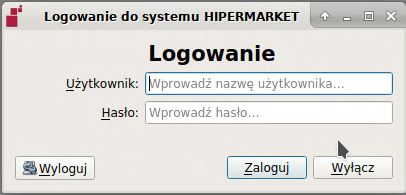Logowanie do systemu (dialog logowania) + rozpoznawanie z dużych liter: Różnice pomiędzy wersjami
Nie podano opisu zmian |
Nie podano opisu zmian |
||
| Linia 6: | Linia 6: | ||
[[Plik:sho.png]] | [[Plik:sho.png]] | ||
Użytkownik powinien wpisać swój login i hasło. Login jest taki sam jak w poprzedniej wersji oprogramowania HiperMarket, hasło jest takie same jak do programu kasowego. Należy pamiętać że system rozróżnia duże i małe litery tzn. mojehaslo i MOJEHASLO to dwa różne hasła (należy zwrócić uwagę, czy klawisz CAPS LOCK jest włączony). | Użytkownik powinien wpisać swój login i hasło. Login jest taki sam jak w poprzedniej wersji oprogramowania HiperMarket, hasło jest takie same jak do programu kasowego. Należy pamiętać że system rozróżnia duże i małe litery tzn. mojehaslo i MOJEHASLO to dwa różne hasła (należy zwrócić uwagę, czy klawisz '''CAPS LOCK''' jest włączony). | ||
Jeśli mamy hasło z cyferkami, NUM LOCK musi się świecić. | Jeśli mamy hasło z cyferkami, '''NUM LOCK''' musi się świecić. | ||
Aktualna wersja na dzień 08:31, 6 lut 2019
Po włączeniu komputera należy na pulpicie kliknąć ikonkę HiperMarket. 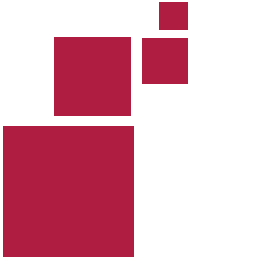
Pojawi się okno logowania do systemu HiperMarket.
Użytkownik powinien wpisać swój login i hasło. Login jest taki sam jak w poprzedniej wersji oprogramowania HiperMarket, hasło jest takie same jak do programu kasowego. Należy pamiętać że system rozróżnia duże i małe litery tzn. mojehaslo i MOJEHASLO to dwa różne hasła (należy zwrócić uwagę, czy klawisz CAPS LOCK jest włączony).
Jeśli mamy hasło z cyferkami, NUM LOCK musi się świecić.